Cara Menambahkan Font Baru ke Microsoft Word
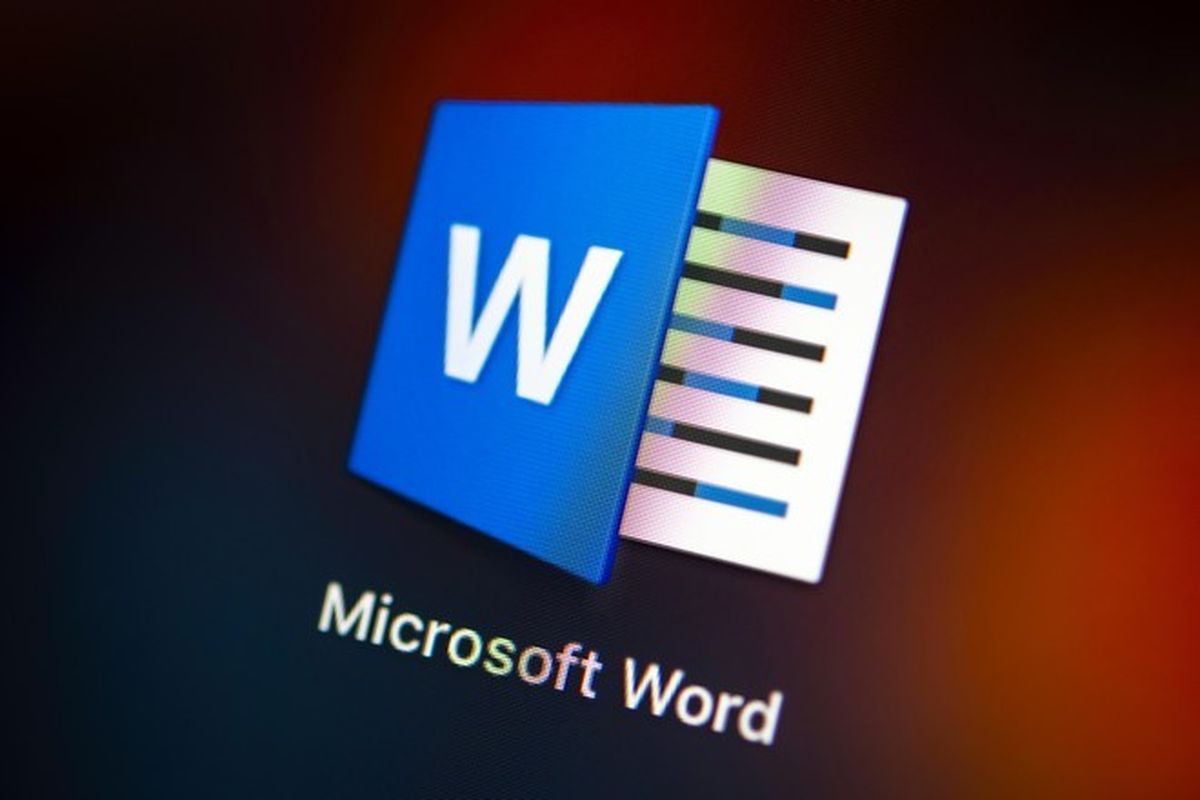
- Bosan dengan font bawaan yang ada pada Microsoft Word? Pengguna tak perlu risau. Microsoft selaku pemilik software pengolah kata itu sebenarnya memberikan keleluasaan bagi pengguna untuk bisa menambahkan font baru.
Ketika pengguna menambahkan font ke Microsof Word, font baru itu juga akan otomatis dapat digunakan pada seluruh program yang berjalan di sistem operasi komputer tersebut.
Baca juga: Cara Mengubah Font WhatsApp dan Instagram Tanpa Instal Aplikasi Lain
Lantas bagaimana cara menambahkan font baru ke Microsoft Word? Cara menambahkan font baru ini terbilang mudah dan sederhana. Berikut langkah-langkah selengkapnya, sebagaimana dihimpun KompasTekno dari laman support Microsoft, Kamis (17/6/2021).
1. Unduh font
Tentu, langkah pertama yang perlu dilakukan pengguna untuk menambahkan font baru ke Microsoft Word ialah dengan menentukan i mana yang diinginkan.
Pengguna bisa dengan mudah menemukan berbagai macam jenis font dan mengunduhnya langsung dari beberapa situs penyedia font. Sebelum mengunduhnya, pastikan dulu situs penyedia font itu merupakan situs terpercaya dan tak mengandung program berbahaya.
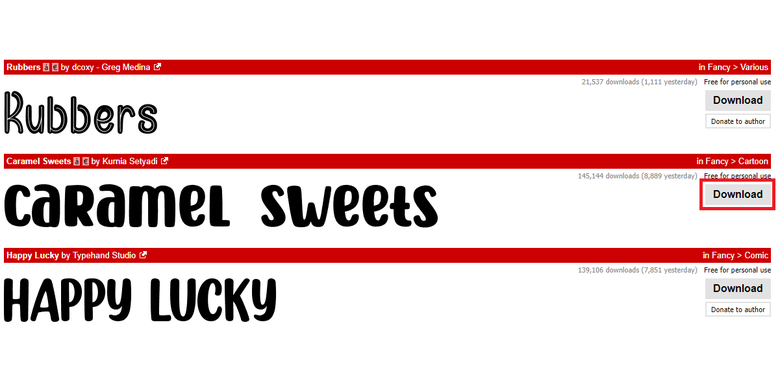 / Galuh Putri Riyanto Pertama, download font yang diinginkan dari situs terpercaya.
/ Galuh Putri Riyanto Pertama, download font yang diinginkan dari situs terpercaya.Bagi pemilik komputer Windows, pengguna juga bisa langsung mengunduh font gratis melalui aplikasi Microsoft Store.
Setelah menemukan font yang disukai, pengguna hanya perlu mengunduhnya dengan mengeklik opsi "download".
Baca juga: Cara Print Dokumen Bolak-balik di Microsoft Word
Biasanya, berkas font akan terunduh dalam format ekstensi "ZIP" atau dalam format ekstensi TrueTypeFont (TTF) atau OpenTypeFont (OTF). Hindari mengunduh berkas font yang memiliki format ekstensi "EXE".
2. Ekstrak berkas font
Apabila berkas font terunduh dalam format "ZIP", pengguna perlu mengekstraknya terlebih dahulu.
Caranya temukan berkas font di folder "Download". Lalu klik dua kali pada berkas font "ZIP" > pilih berkas font dengan format TTF/OTF > klik "extract to" > pilih lokasi penyimpanan > klik "OK".
Setelah diekstrak, format berkas font akan berubah menggunakan ekstensi .ttf atau .otf.
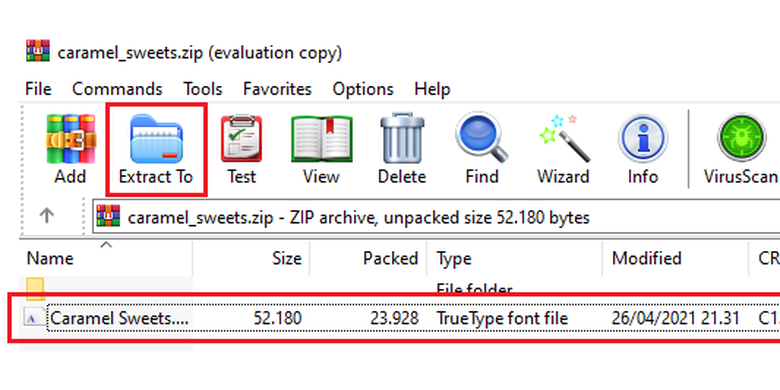 / Galuh Putri Riyanto Kedua, buka berkas font dalam format ZIP, lalu ekstrak.
/ Galuh Putri Riyanto Kedua, buka berkas font dalam format ZIP, lalu ekstrak.3. Install font
Selanjutnya buka berkas font yang hasil ekstrak tersebut dengan mengeklik dua kali pada file. Nantinya jendela pratinjau font akan terbuka. Lalu klik "install" di bagian atas jendela pratinjau.
Bila pengguna diminta untuk mengonfirmasi langkah instalasi ini, berikan izin dengan mengeklik "Yes" pada jendela pop-up. Setelah itu, font akan otomatis terpasang hanya dalam beberapa detik saja.
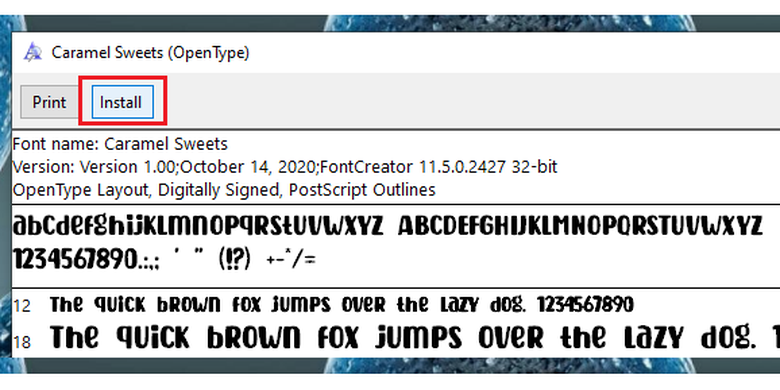 / Galuh Putri Riyanto Jendela pratinjau font. Klik install agar font bisa digunakan pada Microsoft Word.
/ Galuh Putri Riyanto Jendela pratinjau font. Klik install agar font bisa digunakan pada Microsoft Word.4. Buka Microsoft Word
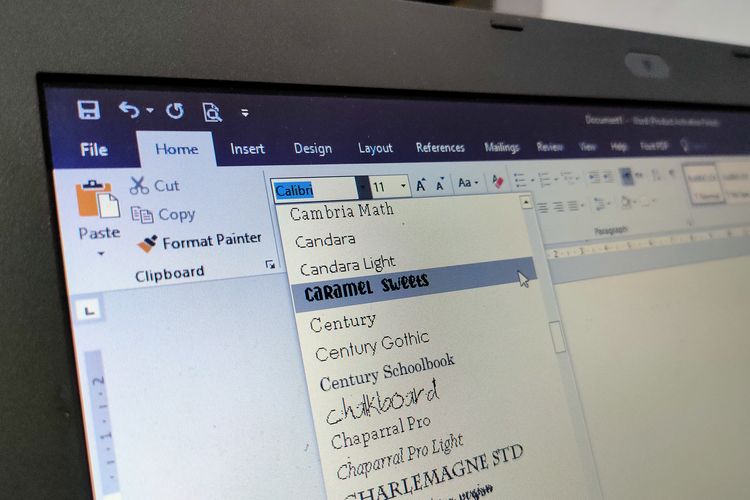 / Galuh Putri Riyanto Bila sudah terinstal di sistem, pengguna bisa langsung menggunakan font di Microsoft Word dan program lainnya.
/ Galuh Putri Riyanto Bila sudah terinstal di sistem, pengguna bisa langsung menggunakan font di Microsoft Word dan program lainnya.Karena otomatis terpasang ke sistem, pengguna selanjutnya hanya perlu membuka Microsoft Word dan membuka lembar kerja baru.
Kemudian di bagian toolbar font, cari nama font yang baru saja dipasang. Font baru pun siap untuk digunakan. Pengguna bisa melakukan hal yang sama di program berbasis teks lainnya.
Baca juga: Calibri Font Default Microsoft Office Bakal Diganti, Ini Kandidatnya
Langkah-langkah menambahkan font baru ini bisa dilakukan di komputer Windows maupun Mac. Selamat mencoba!
Terkini Lainnya
- Cara Hapus GetContact Permanen biar Identitas Kontak Tetap Aman
- Cara Melihat Garis Lintang dan Bujur di Google Maps dengan Mudah dan Praktis
- Apa Itu Grok AI dan Bagaimana Cara Menggunakannya?
- 7 Cara Menghapus Cache di HP untuk Berbagai Model, Mudah dan Praktis
- Samsung Rilis Vacuum Cleaner yang Bisa Tampilkan Notifikasi Telepon dan Chat
- Akun Non-aktif X/Twitter Akan Dijual mulai Rp 160 Juta
- 3 Cara Menggunakan Chatbot Grok AI di X dan Aplikasi HP dengan Mudah
- Poco M7 Pro 5G Resmi di Indonesia, Harga Rp 2,8 Juta
- Siap-siap, Harga iPhone Bakal Semakin Mahal gara-gara Tarif Trump
- Grok Jadi Aplikasi Terpisah, Bisa Diunduh di HP dan Desktop
- Meta Rilis 2 Model AI Llama 4 Baru: Maverick dan Scout
- Kisah Kejatuhan HP BlackBerry: Dibunuh oleh Layar Sentuh
- AI Google Tertipu oleh April Mop, Tak Bisa Bedakan Artikel Serius dan Guyonan
- Smartwatch Garmin Vivoactive 6 Meluncur, Pertama dengan Fitur Alarm Pintar
- Vimeo Rilis Fitur Streaming ala Netflix, Kreator Indonesia Gigit Jari
- Bocoran Tampilan Windows 11 yang Akan Diumumkan 24 Juni
- Mobile Legends Rombak Mekanisme Item "Jungler" dan "Roamer", Ini Bedanya Dulu dengan Sekarang
- Lama Menghilang, Begini Kabar Terbaru Jack Ma
- Mobile Legends Dapat Update Besar-besaran, Player ML Wajib Tahu
- Daftar TV Digital Harga Rp 1 Jutaan yang Bisa Dibeli Saat Ini